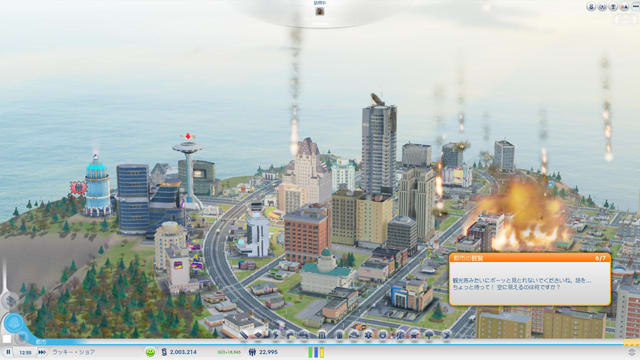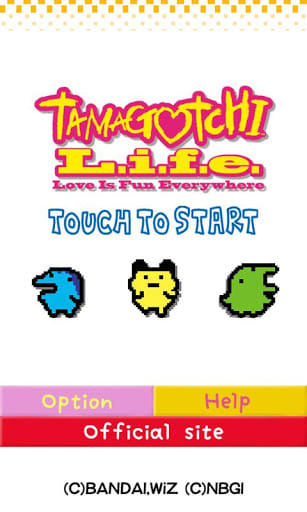ついにLeap Motion出荷日の公式発表が出た。
プレオーダーしていた人には5月13日から出荷開始、店舗販売は米国のみで、Best Buyで5月19日からとのこと。

正直、悲喜こもごもの感がある。出荷日確定したのはいいけれど、遅くないか?!おいっ!
普段、温厚と言われている自分も、ガジェットのおあずけを食らうと、とたんに牙を剥く。
3月には手に入るつもりでいたのに。なんという事だ・・。
気を取り直してLeap公式のプレオーダーステータスを確認してみる。

送料込で82.98$
プレオーダーの場合、少し安くなっている。
プレオーダーの編集ボタンをクリックすると、今からオーダーした場合の価格も出てきた。
本体が79.99$、日本までの送料が14.99$、トータル94.98$となるようだ。
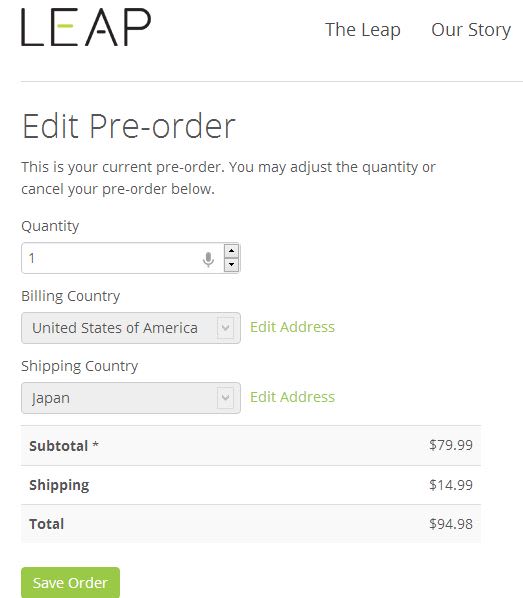
想像以上に出荷日が遅くなってしまった・・。
しかたが無いので、Leap到着に向けて今から走りこみと、ジェスチャーの素振りを始めるのである!
プレオーダーしていた人には5月13日から出荷開始、店舗販売は米国のみで、Best Buyで5月19日からとのこと。

正直、悲喜こもごもの感がある。出荷日確定したのはいいけれど、遅くないか?!おいっ!
普段、温厚と言われている自分も、ガジェットのおあずけを食らうと、とたんに牙を剥く。
3月には手に入るつもりでいたのに。なんという事だ・・。
気を取り直してLeap公式のプレオーダーステータスを確認してみる。

送料込で82.98$
プレオーダーの場合、少し安くなっている。
プレオーダーの編集ボタンをクリックすると、今からオーダーした場合の価格も出てきた。
本体が79.99$、日本までの送料が14.99$、トータル94.98$となるようだ。
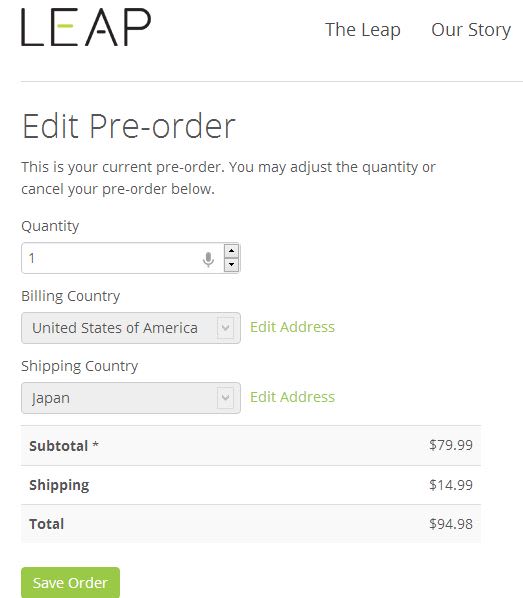
想像以上に出荷日が遅くなってしまった・・。
しかたが無いので、Leap到着に向けて今から走りこみと、ジェスチャーの素振りを始めるのである!